win10自动更新方法开启 win10自动更新怎么开启
更新时间:2024-04-10 10:16:07作者:qiaoyun
自动更新是电脑中的一个功能,开启之后可以帮助我们及时对电脑进行各种更新,但是有时候是关闭的,需要使用的话要我们手动开启,但是有很多win10系统用户并不知道自动更新怎么开启,如果你有需要的话,可以跟随着笔者的步伐一起来看看win10自动更新开启方法吧。
方法如下:
1、点击电脑桌面的左下角,然后点击【齿轮设置】按钮;
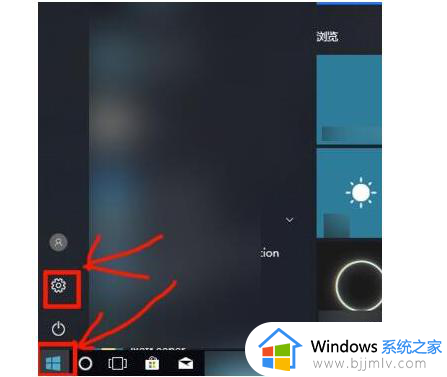
2、在选项中找到【更新和安全】点击;
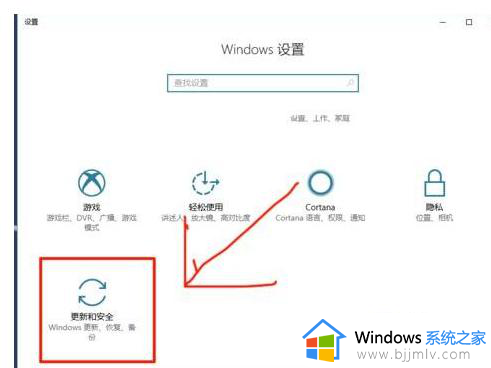
3、然后点【Windows更新】,接着点击左边的【高级选项】;
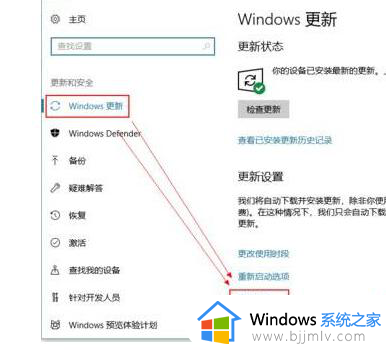
4、弹出窗口后往下滑,找到【启动该策略自动更新。。.。。.】;
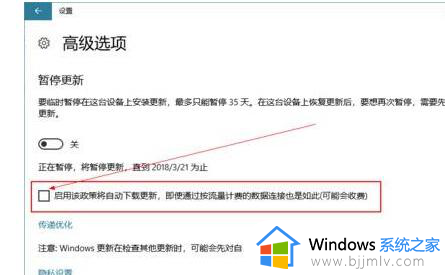
5、有更新的话,重新启动就会看到电脑在更新了。

6、更新完就结束了,就完成了。

以上就是win10自动更新的详细开启方法,有需要的话可以学习上述方法步骤来进行开启,相信可以帮助到大家。
win10自动更新方法开启 win10自动更新怎么开启相关教程
- win10自动更新关闭后怎么打开 win10关闭了自动更新如何开启
- win10怎么打开自动更新 win10如何开启自动更新
- win10启用自动更新的方法 win10如何启用自动更新
- windows10自动更新在哪里打开?开启windows10自动更新设置方法
- win10自动重启更新怎么关掉 win10如何关闭自动重启更新
- windows10如何开启自动更新 怎么打开windows10自动更新
- 如何打开win10更新服务 win10电脑怎么开启自动更新
- windows10怎么打开自动更新 怎样开启windows10自动更新
- win10自动更新后启动不了怎么办 win10自动更新完无法开机修复方法
- win10开启自动更新拒绝访问怎么办 win10打开自动更新拒绝访问解决方法
- win10如何看是否激活成功?怎么看win10是否激活状态
- win10怎么调语言设置 win10语言设置教程
- win10如何开启数据执行保护模式 win10怎么打开数据执行保护功能
- windows10怎么改文件属性 win10如何修改文件属性
- win10网络适配器驱动未检测到怎么办 win10未检测网络适配器的驱动程序处理方法
- win10的快速启动关闭设置方法 win10系统的快速启动怎么关闭
win10系统教程推荐
- 1 windows10怎么改名字 如何更改Windows10用户名
- 2 win10如何扩大c盘容量 win10怎么扩大c盘空间
- 3 windows10怎么改壁纸 更改win10桌面背景的步骤
- 4 win10显示扬声器未接入设备怎么办 win10电脑显示扬声器未接入处理方法
- 5 win10新建文件夹不见了怎么办 win10系统新建文件夹没有处理方法
- 6 windows10怎么不让电脑锁屏 win10系统如何彻底关掉自动锁屏
- 7 win10无线投屏搜索不到电视怎么办 win10无线投屏搜索不到电视如何处理
- 8 win10怎么备份磁盘的所有东西?win10如何备份磁盘文件数据
- 9 win10怎么把麦克风声音调大 win10如何把麦克风音量调大
- 10 win10看硬盘信息怎么查询 win10在哪里看硬盘信息
win10系统推荐